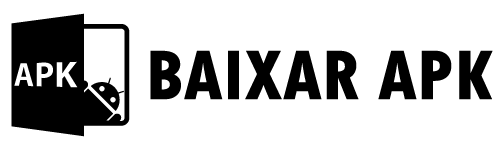Se você está trocando de celular e quer transferir suas conversas do WhatsApp de um Android para outro, é normal querer manter tudo intacto. Mas e quando o processo não dá certo? Você não está sozinho! Muitos usuários enfrentam erros durante a transferência, e a frustração é grande. Neste post, vou te ajudar a entender os motivos mais comuns para esses erros e, claro, como resolver.
Por Que Acontece o Erro ao Transferir as Conversas?
Muitas vezes, a transferência de mensagens do WhatsApp não ocorre como esperado. Aqui estão algumas razões pelas quais isso acontece:
- Problemas com o Backup no Google Drive O WhatsApp usa o Google Drive para fazer backup das suas conversas. Se algo der errado com a conta Google, com a conexão ou até com o backup em si, o processo pode falhar.
- Falta de Espaço no Novo Celular Se o seu novo aparelho não tiver espaço suficiente, o backup não conseguirá ser restaurado, e você verá uma mensagem de erro.
- Conexão de Internet Instável O WhatsApp precisa de uma boa conexão com a internet para restaurar o backup. Se a conexão for fraca ou ficar caindo, o processo pode ser interrompido.
- Versão Desatualizada do WhatsApp Usar uma versão antiga do WhatsApp, tanto no aparelho antigo quanto no novo, pode ser um dos motivos para não conseguir transferir as conversas corretamente.
Como Resolver o Erro na Transferência de Conversas?
Não se preocupe! A maioria dos problemas tem solução. Aqui vão algumas dicas para ajudar você a transferir suas conversas sem estresse:
1. Verifique Sua Conta do Google
O primeiro passo é garantir que você esteja usando a mesma conta Google nos dois aparelhos. O WhatsApp precisa dessa conta para acessar o backup no Google Drive.
2. Faça o Backup Novamente
No seu celular antigo, vá até Configurações > Conversas > Backup de Conversas e faça um novo backup. Isso garante que a transferência de dados será feita com o backup mais recente.
3. Libere Espaço no Novo Celular
Verifique se o novo celular tem espaço suficiente para o backup. Se necessário, apague arquivos ou mova-os para a nuvem para liberar espaço.
4. Conexão de Internet
Certifique-se de que o Wi-Fi ou os dados móveis estejam funcionando bem. Se a internet estiver instável, o processo pode ser interrompido. Se possível, tente uma rede Wi-Fi mais forte.
5. Atualize o WhatsApp
Não se esqueça de garantir que você está usando a versão mais recente do WhatsApp em ambos os dispositivos. Isso ajuda a evitar problemas técnicos durante o processo de restauração.
6. Tente Novamente
Se ainda não der certo, uma boa dica é desinstalar o WhatsApp no novo celular e instalá-lo novamente. Depois, inicie o processo de restauração de conversas.
Dica Extra: Faça Backup Regularmente!
Para evitar problemas futuros, é sempre bom fazer backups regulares. Isso vai garantir que suas conversas fiquem salvas, mesmo que você precise trocar de aparelho novamente.
Se o seu celular é iPhone, veja aqui como corrigir o mesmo erro.
Artigos Relacionados

Olá, eu sou o Rafael Queiroz, criador do blog BaixarAPK! Sou apaixonado por tecnologia, aplicativos e tudo que pode facilitar o nosso dia a dia digital. Aqui no blog, compartilho dicas sobre os melhores apps, tutoriais práticos e análises de ferramentas para quem, assim como eu, gosta de explorar as possibilidades que a tecnologia oferece.
Minha missão é tornar o mundo digital mais acessível, seja ajudando você a descobrir um novo aplicativo incrível ou guiando passo a passo na resolução de problemas tecnológicos. Escrevo de forma simples e direta para que todos, desde iniciantes até os mais experientes, possam aproveitar o conteúdo.
Quando não estou escrevendo, estou testando novos apps, pesquisando tendências e interagindo com a comunidade do blog. Sinta-se à vontade para trocar ideias e me acompanhar nessa jornada tech. 🚀📱